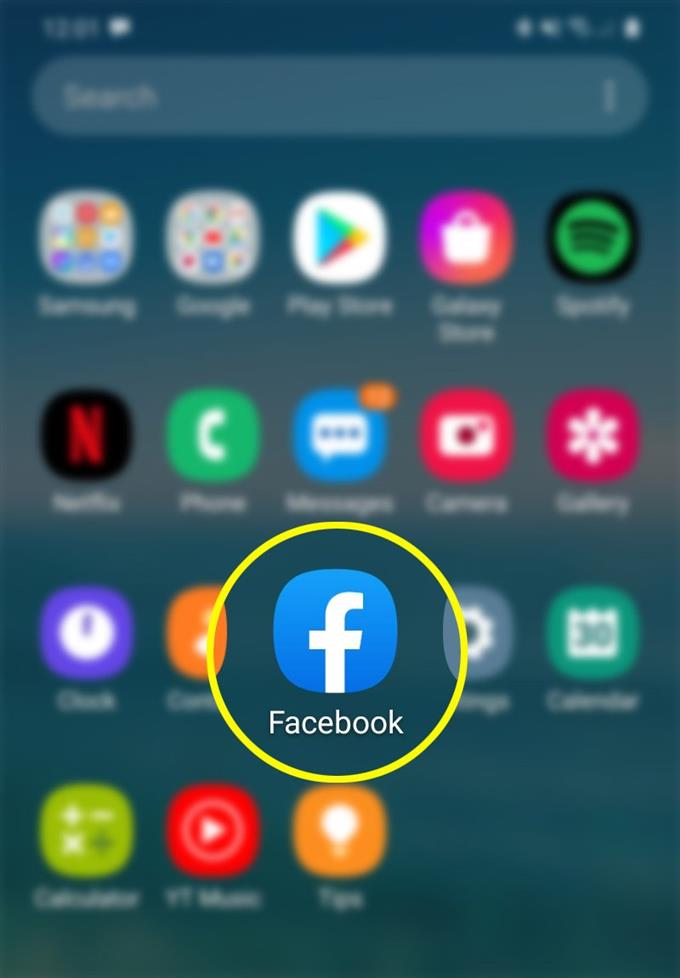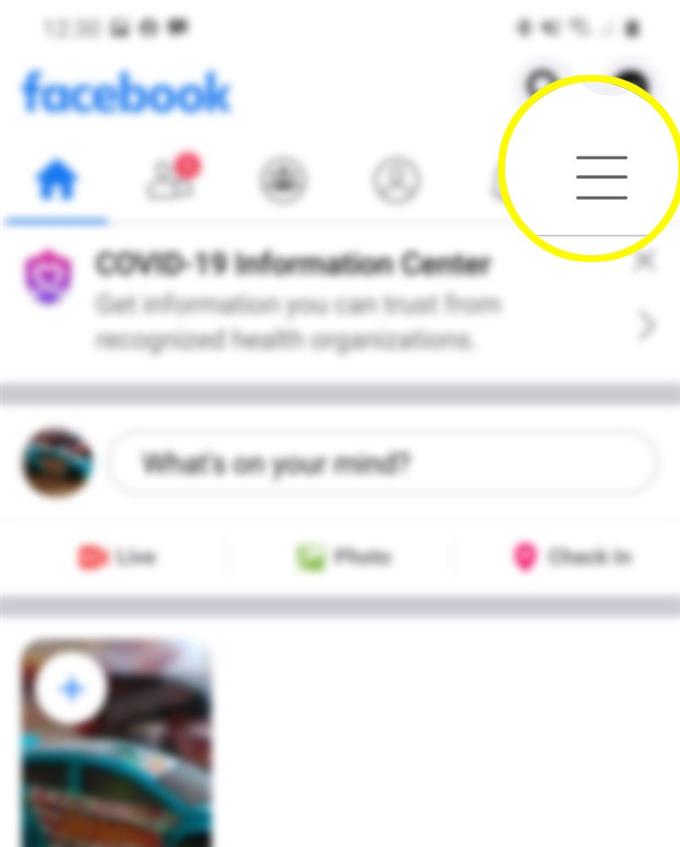Blokering er typisk mærket blandt andet privatliv og sikkerhedsfunktioner i smartphones og andre mobile enheder. Det er også tilgængeligt i forskellige mobile iOS- og Android-applikationer. Det sagde, at det er ikke længere en bekymring at holde uønskede mennesker, annoncer, apps og andre tilbudte tjenester i skak. I denne hurtige guide vil jeg lede dig gennem at bruge Facebook-appens blokeringsfunktion på det nye Samsung Galaxy S20-håndsæt. Sådan blokeres brugere, beskeder, apps og appinvitationer på Galaxy S20 Facebook-app.
Den nuværende pandemi har fået flere mennesker til at gøre brug af sociale medieplatforme til både personlige og forretningsmæssige formål. For enkeltpersoner, der sidder fast i deres respektive boliger, hjælper en social mediekonto med at lette kedsomhed, mens andre bruger platformen for at opretholde arbejde og virksomheder midt i denne pest. Ikke desto mindre kan det at være i sociale medienetværk også betyde eksponering for forskellige uvedkommende enheder. Heldigvis tilbyder førende platforme som Facebook også en slags forsvar i form af en blokeringsfunktion. Og her er det for at gøre brug af det.
Nemme trin for at blokere brugere, beskeder, apps, appinvitationer på Galaxy S20 Facebook-app
Brugt tid: 8 minutter
Følgende trin hjælper dig med at få adgang til og administrere din Facebook-konto og blokere uønsket indhold og enheder. For at gøre tingene lettere at behandle har jeg også leveret individuelle skærmbilleder som visuel repræsentation. Du er velkommen til at henvise til denne forenklede tutorial for personlig hjælp.
- Åbn skærmen Apps, åbn derefter Facebook-appen for at komme i gang.
Hvis du ikke allerede har det, skal du logge ind på din Facebook-konto.
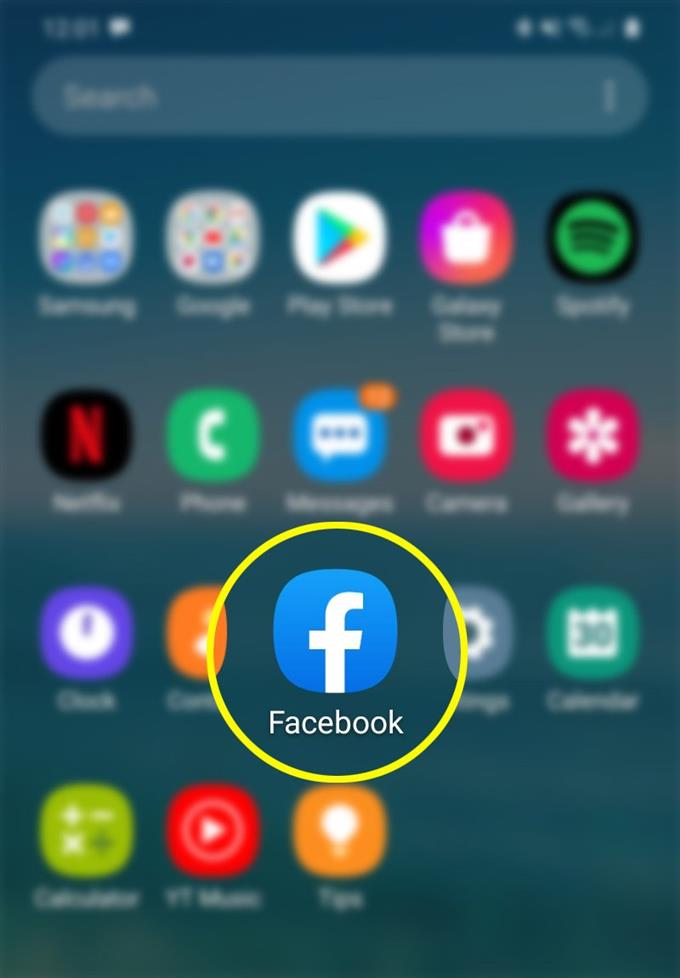
- Fra hovedskærmen på Facebook skal du trykke på Menu-ikonet øverst til højre.
Dette ikon er repræsenteret af en tre-vandret linje.

- Rul ned, og tryk på Indstillinger og privatliv.
En liste over indstillinger og privatlivets indstillinger vises derefter.

- Tryk på Indstillinger for at fortsætte.
På næste skærmbillede ser du indstillinger for din konto, sikkerhed, privatliv og andre.

- Rul ned til afsnittet Privatliv og tryk derefter på Blokering.
Dette henter en anden skærm, hvor du kan tilføje folk til din blokerede liste.

- Tryk på Tilføj til blokeret liste, og indtast derefter navnet eller e-mail-adressen på den person, du vil blokere.
Når du har blokeret en person, kan du ikke længere se hans / hendes indlæg på din tidslinje. Denne person vil heller ikke være i stand til at tilføje dig som sin ven, mærke, invitere eller starte en samtale med dig.

- Gå tilbage til for at filtrere apps og websteder Indstillinger-> Sikkerhed menu, og tryk derefter på Apps og websteder.
På næste skærmbillede vil du se muligheder for at administrere apps og websteder, som din Facebook-konto er knyttet til.

- Rul ned til sektionen Præferencer, og tryk så på Rediger næste apps, websteder og spil.
På platformskærmen kan du se, om indstillingen er tændt eller ej. Hvis det er tændt, skal du trykke på knappen Sluk for at stoppe med at interagere med eller dele indhold fra andre apps og websteder ved hjælp af sociale plugins, herunder knapperne Del og lignende.
Spil- og app-meddelelser kan også forhindres i at dukke op, når du bruger Facebook. Bare gå til Indstillinger vælg derefter Ingen under meddelelser om spil og app.
Værktøj
- Android 10, en brugergrænseflade og senere
Materialer
- Galaxy S20, Galaxy S20 Plus, Galaxy S20 Ultra
Du kan også få adgang til og fjerne alle forretningsintegrationer, du har forbundet til din Facebook-konto for at administrere dine sider, annoncer og andre forretningsoplysninger. Dette gøres muligt med en sikkerhedsfunktion kaldet Business Integrations.
Visning og fjernelse af øjeblikkelige spil, du har spillet på Facebook og Messenger, er også muligt gennem sikkerhedsindstillingen Instant Games.
Dine Facebook-aktiviteter kan også ændres og gøres mere private ved at justere Privacy Settings.
Og det dækker alt i denne tutorial. Hold dig informeret om mere omfattende tutorials, tip og tricks, der hjælper dig med at få mest muligt ud af din nye Samsung Galaxy S20-smartphone.
Du kan også tjekke vores YouTube-kanal for at se flere videovejledninger til smartphones og vejledninger til fejlfinding.
LÆS OGSÅ: Sådan sendes meddelelser på Galaxy S20 som gruppesamtale